注: 最新のヘルプ コンテンツをできるだけ早く、お客様がお使いの言語で提供したいと考えております。 このページは、自動翻訳によって翻訳されているため、文章校正のエラーや不正確な情報が含まれている可能性があります。私たちの目的は、このコンテンツがお客様の役に立つようにすることです。お客様にとって役立つ情報であったかどうかを、このページの下部でお知らせください。 簡単に参照できるように、こちらに 英語の記事 があります。
Office 365 セキュリティ/コンプライアンス センターへようこそ。ここをワンストップ ポータルとして、Microsoft 365のデータを保護できます。 Microsoft 365 全体で組織のあらゆるデータの法令遵守を管理するために、Office 365 セキュリティ/コンプライアンス センターを使用します。電子情報開示の検索と保留の管理や、モバイル デバイスのアクセスの管理などを行うことができます。この記事では、セキュリティ/コンプライアンス センターにアクセスする方法、利用できる機能と設定、他のリソースの場所を紹介します。
注: ほとんどの小規模企業の場合、Office 365 セキュリティ/コンプライアンス センターを使用する必要はありません。これは、データ保護や法令遵守のニーズがある企業や、組織のユーザーのアクティビティを監査したい企業向けです。
Office 365 セキュリティ/コンプライアンス センターに移動します。
セキュリティ/コンプライアンス センターを使用するには、適切なアクセス許可が必要です。詳細については、「Give users access to the Security & Compliance Center (セキュリティ/コンプライアンス センターへのアクセス権をユーザーに付与する)」を参照してください。
-
https://protection.office.com に移動します。
-
職場または学校のアカウントを使用して、Microsoft 365 にサインインします。
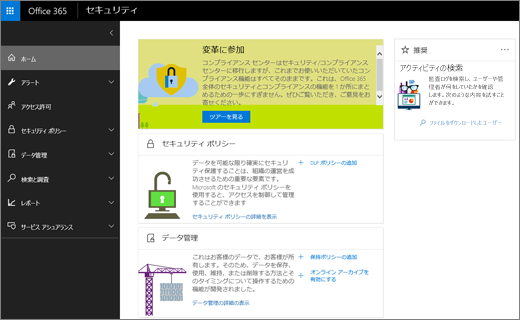
[ツアーを見る] を選択すると、新しい セキュリティ/コンプライアンス センター について最も短時間で学習できます。このツアーでは、ナビゲーション ウィンドウのすべてのオプションが説明されるので、すぐに開始できます。ホーム ページには、セキュリティ/コンプライアンス センター が支援する Microsoft 365 のあらゆる側面が上のレベルでまとめられています。
セキュリティ/コンプライアンス センターのナビゲーションの概要
セキュリティ/コンプライアンス センターのホーム ページの左側にあるナビゲーション ペインからセキュリティ/コンプライアンス センターの全ページに簡単にアクセスできます。たとえば、[アクセス許可] を開くと、組織のユーザーに与えられているすべてのアクセス許可が表示され、コンプライアンス タスクを実行できます。ナビゲーション ウィンドウのオプションを選択すると、使い慣れた他のタスクが表示されます。
![Office 365 セキュリティ/コンプライアンス センターの左側にあるナビゲーション ウィンドウのオプションのスクリーンショットです。ここには、[ホーム]、[通知]、[アクセス権]、[セキュリティ ポリシー]、[データの管理]、[検索と調査]、[レポート]、および [サービス アシュアランス] があります。](https://support.content.office.net/ja-jp/media/7d990c16-ea34-42dd-998f-ae2ed0879551.png)
下の表は、ナビゲーション ウィンドウの全オプションを一覧したものであり、それぞれのオプションの詳細の確認方法が記されています。
注: メニュー オプションは、購入した Microsoft 365 のビジネス プラン、および新機能に対して展開したスケジュールによって異なります。
|
ナビゲーション ウィンドウのオプション |
目的 |
詳細については、以下を参照してください。 |
|
ホーム |
セキュリティ/コンプライアンス センター ホーム ページでは、最上位の情報を探したり、セキュリティ/コンプライアンス センター のツアーを見たり、必要に応じて [コンプライアンス センターに戻る] を選択したりできます。 |
セキュリティ/コンプライアンス センターについて詳しく知るには、[ツアーを見る] を選択します。コンプライアンスに関する詳細を表示するには、ホーム ページのすべてのセクションにある [詳細を見る] を選択することができます。この表の下にあるスクリーン ショットでは [データ管理] の [詳細を見る] が確認できます。 |
|
警告
|
高度なセキュリティ管理の通知を含む、Microsoft 365 組織の通知を表示および管理します。 |
|
|
アクセス許可 |
デバイス管理、データ損失防止、電子情報開示、保持などのコンプライアンス タスクを実行する人にアクセス許可を与えます。 |
|
|
分類
|
ガバナンスを実現、組織内のデータを分類して、その分類に基づく保持ルールを適用してファイルの計画を実装するラベルを使用します。 |
|
|
データ損失防止 |
識別、監視、およびMicrosoft 365組織全体で自動的に機密情報を保護します。 |
|
|
データ ガバナンス
|
その他のシステムからメールをインポートします。 メールボックスのアーカイブを有効にする、メールと、組織内の他のコンテンツを保持するためのポリシーを設定し、コンテンツの保持期間の末尾に到達するを安全に破棄します。 |
|
|
脅威の管理
|
さまざまなスプーフィング、マルウェア、迷惑メール、フィッシング詐欺の場合は、データに不正アクセスなどの脅威から組織を保護します。 |
|
|
検索と調査
|
コンテンツを検索し、ユーザーの行動を確認します。電子情報開示を利用し、サポート案件や監督レビューを管理し、レビューのための通信記録に役立つポリシーを定義します。 |
|
|
レポート
|
組織がMicrosoft 365を使用する方法を理解するためのさまざまなレポートを使用して、レポートを含むデータ損失防止、脅威による保護] に関連するおよび送信メールを受信します。 |
Office 365 高度な脅威保護するためのレポートを表示します。 |
|
サービス アシュアランス
|
Microsoft が Microsoft 365 のお客様のデータを守るしくみと Microsoft 365 でお客様の業界のコンプライアンス要件遵守が支援されるしくみが詳しくわかります。 |
Microsoft サービス信頼ポータルの使用を開始します。 マイクロソフト クラウド サービスを使用する場合は、データの保護と規制要件を満たすために、コンプライアンス マネージャーを使用します。 |
また、必ずコマンドラインから、 セキュリティ/コンプライアンス センターを管理できる管理インターフェイスはリモートの Windows PowerShell を確認します。たとえば、リモート PowerShell を使用して、コンテンツの検索を実行してセキュリティ/コンプライアンス センターへのアクセスを構成することができます。詳細については、 Office 365 のセキュリティとコンプライアンス センターへの接続は、リモート PowerShell を使用するを参照してください。
コンプライアンスに関する詳細を表示するには、ホーム ページのすべてのセクションにある [詳細を見る] を選択します。次のスクリーン ショットでは [データ管理] の [詳細を見る] が確認できます。
![「詳細情報」のリンクが強調表示された、ページの [データ管理] セクションを示しています。](https://support.content.office.net/ja-jp/media/068b56a8-4d03-425f-b072-ea189f80dae5.png)
ご意見/ご感想
弊社では セキュリティ/コンプライアンス センター の改善に継続的に取り組んでおります。[フィードバック] を選択し、ご意見やご提案をお寄せいただければ、弊社製品の改善に役立ちます。フィードバック リンクは セキュリティ/コンプライアンス センター のすべての画面の右下にあります。次のスクリーン ショットのように、使用感を評価したり、感想を送信したりできます。返信をご希望の場合は、電子メール アドレスをご入力ください。
![プロテクション センターの [フィードバック] ウィンドウを示しています。](https://support.content.office.net/ja-jp/media/65bed6ff-4ee5-4b43-9971-530669013080.png)










